Crea un Windows 10 portable para llevar en un USB con WinToUSB

Normalmente, cuando instalamos Windows 10 en un ordenador, lo hacemos en el disco duro interno de nuestro PC. Allí se guardan el sistema operativo, todas las configuraciones y todos los programas para garantizar el correcto funcionamiento del equipo. Sin embargo, hay ocasiones en las que llevar un sistema operativo en una memoria USB puede ser muy útil, y a diferencia de Linux, que lo permite fácilmente, con Windows esto es mucho más complicado. Aunque, por suerte, tenemos WinToUSB.
WinToUSB es uno de los mejores programas para crear un Windows 10 portable. Este programa nos permite preparar una instalación del sistema operativo de Microsoft en una memoria USB o un disco duro externo y dejarlo totalmente funcional y configurado de manera que podamos llevarlo siempre con nosotros.
Principales características
WinToUSB nos permite crear un Windows 10 portable a partir de una imagen ISO del sistema operativo (la misma que usamos para instalar Windows de cero), así como desde discos duros virtuales que tengamos en el PC. Incluso nos permite clonar nuestra instalación de Windows 10 local a la memoria USB o disco duro y prepararla para que esta pueda funcionar de manera portable.
Este programa tiene 3 modos de funcionamiento diferentes:
- Windows To Go: nos permite crear nuestro Windows 10 portable fácilmente en unos pocos pasos.
- USB Creator: permite crear un USB de instalación para Windows a partir de una imagen ISO.
- Windows PE Bootable USB Creator: permite crear una unidad USB de Windows PE para arrancar el sistema e intentar recuperarlo.
WinToUSB nos permite crear un Windows portable desde 7 hasta 10. Sin embargo, debido a las limitaciones de Windows 7, el soporte con este sistema operativo es solo parcial y puede dar problemas. Un Windows 10 portable es totalmente funcional, por lo que no nos dará ningún tipo de problema.
Free vs Pro
Este programa se puede usar de forma totalmente gratuita, y cuenta con la mayoría de sus funciones habilitadas para poder usarlas.
Las características y funciones que nos ofrece WinToUSB Free son:
- Crear un Windows portable desde una ISO, disco duro virtual o DVD.
- Clonar nuestra instalación de Windows a un USB y hacerla portable.
- Crear un USB de instalación de Windows.
La versión Professional es de pago, tiene un precio de 29.95 euros, y nos ofrece, además de todo lo anterior, las siguientes características adicionales:
- Clonar nuestra instalación de Windows a una unidad Thunderbolt y hacerla portable.
- Clonar Windows en caliente, sin tener que reiniciar el PC.
- Crear un disco duro virtual a partir de una instalación portable de Windows 10.
- Clonar un Windows portable de un USB o Thunderbolt a otra unidad USB o Thunderbolt diferente.
- Compatible con Windows 10 Pro y Enterprise.
- Mayor velocidad de clonado.
- Otras funciones y características avanzadas.
Y también podemos encontrar una edición Enterprise, para empresas, que ofrece todo lo que nos ofrece la edición Professional y, además, incluye soporte para crear un Windows Server portable.
En pocos pasos puedes tener tu propio Windows portable
Aunque nos parezca que esta tarea puede ser complicada y necesitar llevar a cabo configuraciones, la verdad es que gracias a WinToUSB es posible hacerlo con tan solo unos clics y en unos minutos. El programa se encargará de todo él solo y nosotros no tendremos que preocuparnos de nada.
Lo primero que nos encontraremos cuando abramos el programa será una ventana como la siguiente.
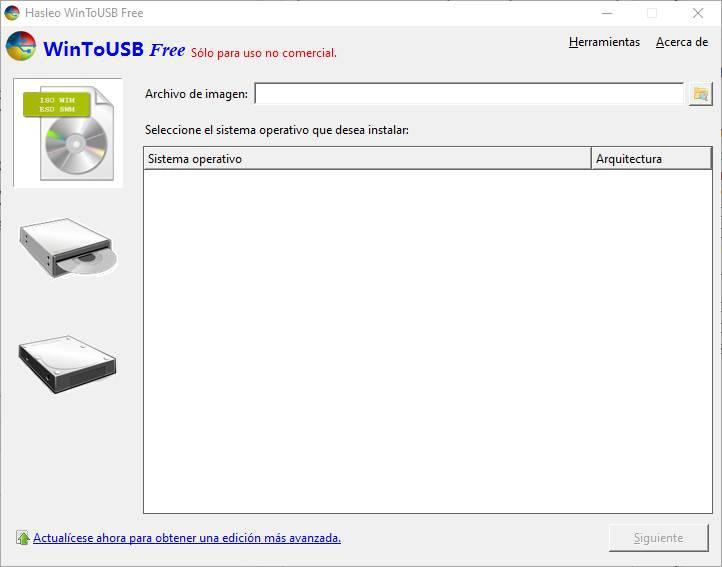
Lo primero que tendremos que hacer para usar este programa es buscar una imagen ISO de Windows 10 que tengamos en nuestro PC para cargarla en el programa. Al hacerlo, nos aparecerán todas las ediciones de Windows incluidas en esa imagen.
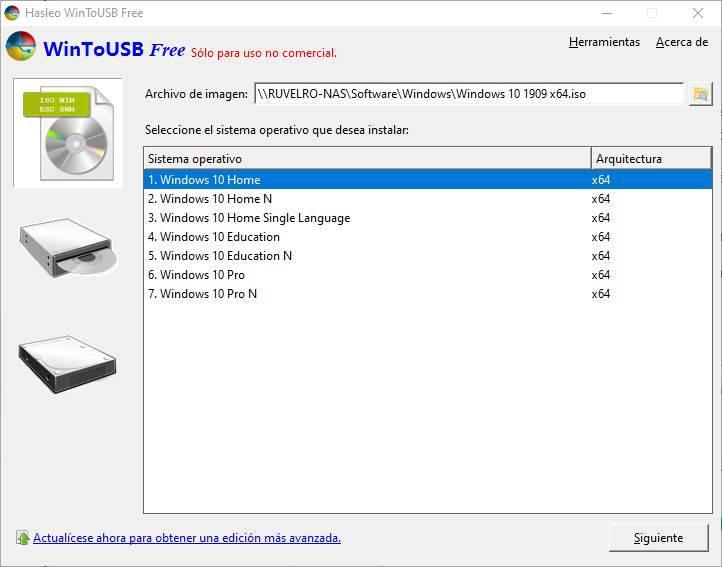
Si no tenemos la ISO de Windows 10, pero tenemos un DVD o una memoria USB de instalación, podemos cargarla igualmente usando los botones de la izquierda.
En el siguiente paso lo que tendremos que hacer es seleccionar la memoria USB, o el disco duro externo, donde queremos instalar nuestro Windows portable. Al seleccionarla de la lista, el programa nos avisará de que se formateará y se borrarán los datos, y tendremos que elegir el tipo de particiones.
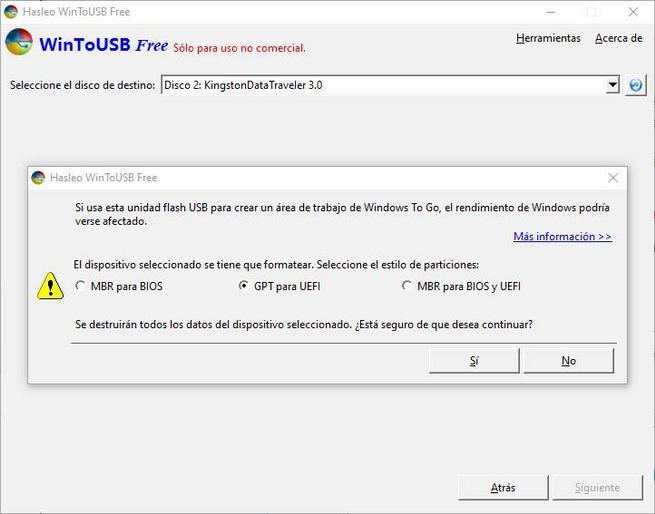
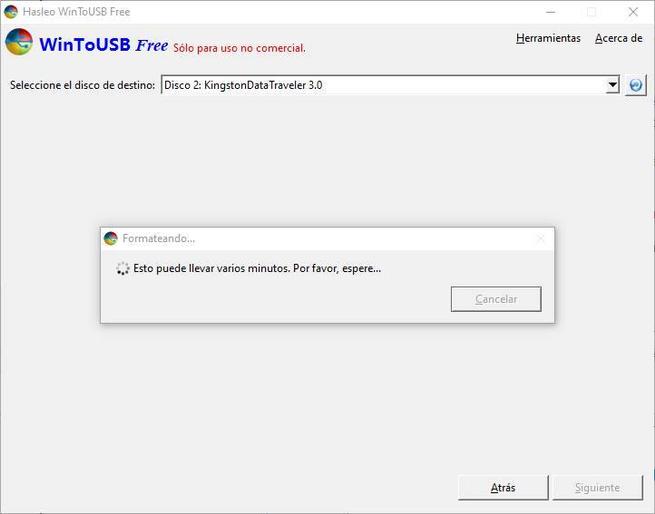
El programa creará las particiones necesarias para poder crear nuestro Windows Portable. Si tenemos varias, podremos elegir la partición del sistema y la partición de arranque que queramos usar. También tendremos que elegir el modo de instalación que queramos usar y el tamaño del disco duro virtual.
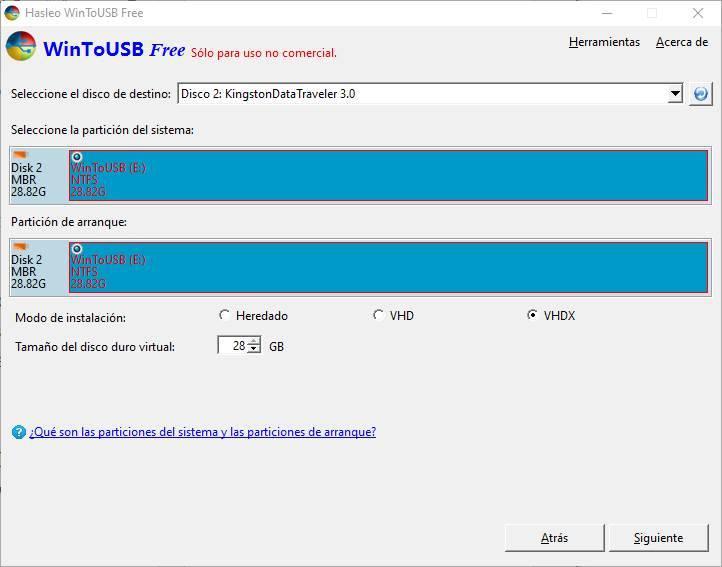
Si todo está correcto, al pulsar sobre «Next» comenzará la creación de la memoria USB con el Windows que hayamos elegido.
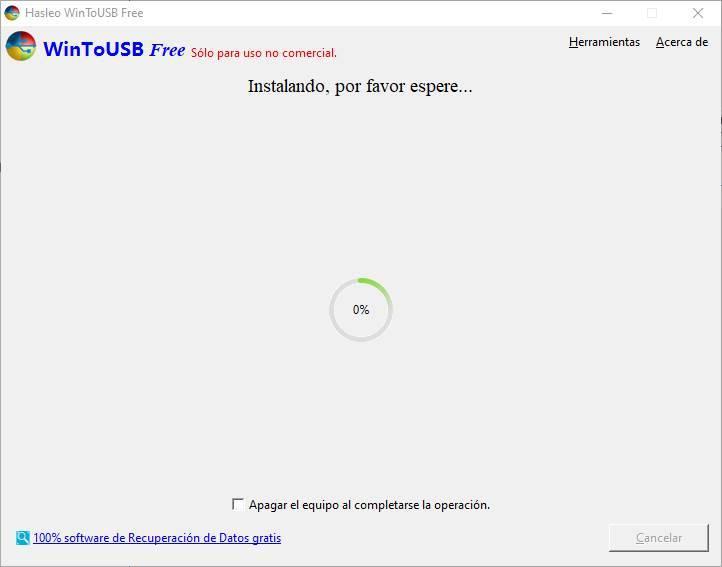
Debemos esperar a que el programa termine de llevar a cabo sus tareas. Cuando lo haga, ya tendremos nuestra memoria USB con Windows 10 portable lista para usar. Ya solo nos queda reiniciar el ordenador y configurar la BIOS para poder arrancar desde esta memoria USB para ver que es totalmente funcional.
Descargar WinToUSB
Podemos descargar este programa de forma gratuita desde el siguiente enlace. La instalación del programa es muy sencilla y rápida, y no intenta instalar ningún tipo de software no deseado.
Fuente: SoftZone https://ift.tt/2UzcNvN Autor: Rubén Velasco
.png)
